Publié le 8/30/2024
Disque plein : que faire ? Monter un NAS sur son réseau...
Hé oui, tôt ou tard, nous sommes tous confrontés à une dure réalité : notre cher disque dur contenant toutes nos photos préférées et il est plein à craquer, je viens donc de commander un NAS pour étendre la capacité de stockage. Ici la procédure d’installation :

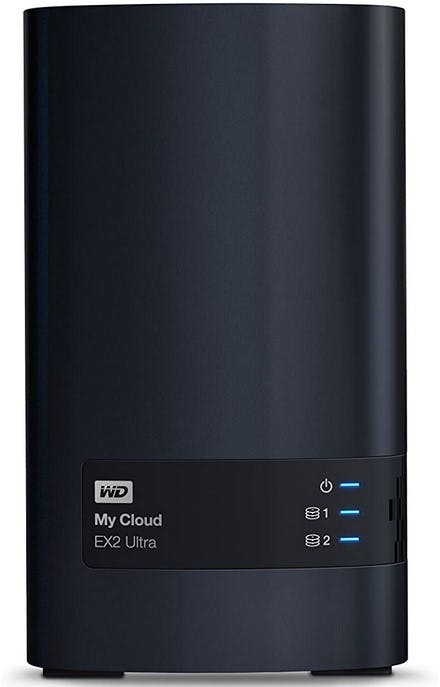
Réception du colis :
Ça y est Amazon est venu livrer ma commande : le serveur NAS WD My Cloud EX2 Ultra – NAS 2 baies – 8To Dont bizarrement le tarif varie chaque jour puisque je l’ai touché à 328 € environ le 1er septembre 2020 et 10 jours plus tard je l’ai vu autour de 380 € et le 20 août 2020 il était affiché à 355, 80 €. [Place ici le lien du produit sur Amazon].

À l’intérieur 2 guides complets en…. Chinois et Arabe ! Plus un guide rapide en Anglais. Il y avait bien sûr l’appareil photo dans un sachet plastifié, une batterie, une sangle et une ridicule alimentation secteur –> USB et non un véritable chargeur comme j’avais l’habitude avec mes Canon. On est donc obligé de connecter l’APN au cordon USB pour effectuer sa charge !
Voici donc le contenu du colis :
La boîte d’origine de l’appareil photo Sony, elle représente des zones d’écrasements dans les coins, car elle était emballée dans du papier bulle qui lui-même était dans un sachet souple de plastique opaque noir.

La première surprise, c’est que le boîtier est vraiment minuscule, tant de capacité dans cet espace me laisse perplexe. Mais passons aux choses sérieuses, je vais procéder au branchement sur la box de ce système.
Tout d’abord, il faut brancher l’adaptateur de la prise aux normes européennes car c’est celle des pays anglo-saxons qui est fixée sur le transformateur.
J’ai pu trouver une place de libre sur mes multiprises en dessous de mon bureau pour raccorder électriquement le boîtier au secteur, celui-ci s’est allumé automatiquement. Il y a eu un petit bourdonnement au niveau des disques durs, la LED Power clignote tandis que les 2 LED pour les disques durs restent fixes pour l’instant. Je vais maintenant, à partir de mon PC, ouvrir l’explorateur pour voir si les disques apparaissent.

Comme on peut le constater, mon serveur NAS n’apparaît pas dans l’explorateur de fichiers !
J’ai donc cliqué sur réseau et activé une découverte du réseau, mais le serveur NAS n’est toujours pas visible alors qu’il est bien raccordé avec un câble Ethernet à ma box.

Ceci est normal puisque apparemment tant que le voyant power clignote en bleu, c’est qu’il était en train de télécharger le dernier OS du boîtier.
Celui-ci étant chargé (le témoin LED Power est devenu fixe), je peux me rendre sur la page : http://mycloud.com/setup
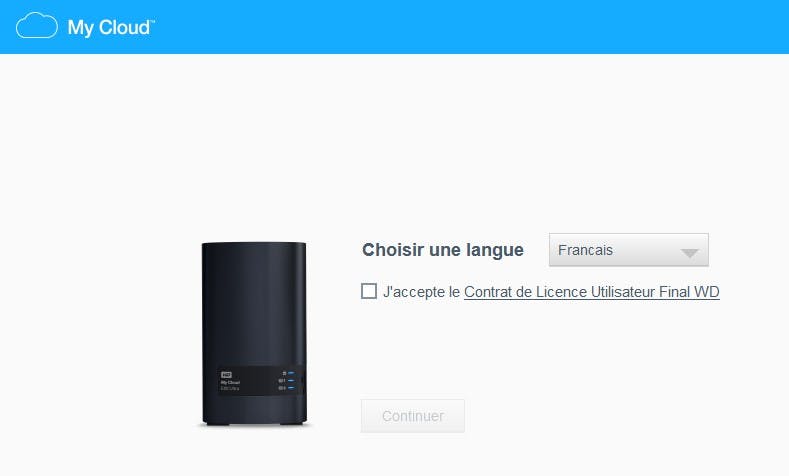
Après avoir renseigné les différentes informations nécessaires, nous obtiendrons cet écran qui finalise l’opération :
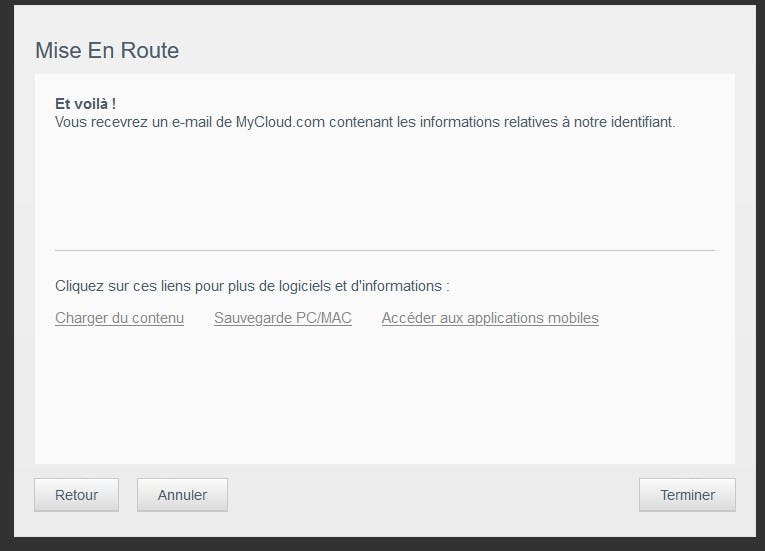
Une fois avoir cliqué sur le bouton terminé, j’arrive sur cette page :
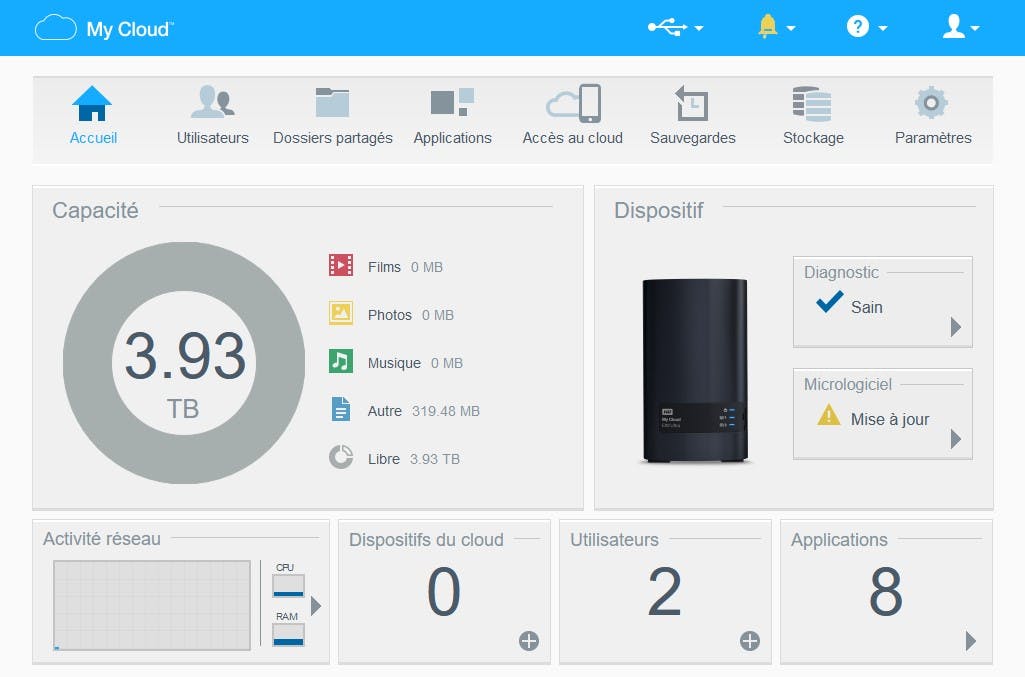
Ensuite, à vous d’explorer à toutes les fonctionnalités de l’interface, celles-ci sont très claires et je n’ai point besoin de créer de capture d’écran pour vous l’expliquer. Sachez que n’ayant pas de Mac, j’ai désactivé la sauvegarde Mac Time Machine.
Je suis “retourné” dans mon explorateur de fichiers, je ne vois toujours pas mon serveur !
Au bout de plusieurs heures de recherches sur le net, de trifouiller dans tous les sens l’interface “My Cloud”, je dois me rendre à l’évidence : La chose la plus élémentaire que j’attendais de ce Nass c’était de pouvoir y sauvegarder les fichiers provenant de mon PC grâce à l’explorateur en glissant déposer !
Finalement c’est sur le site de Western Digital que j’ai trouvé la solution :
Https://support-fr.wd.com/app/answers/detail/a_id/7596/related/1
C’est tout simplement le support de partage de fichiers qui a été désactivé suite à certaines mises à jour de Windows 10 !
La solution est expliquée clairement dans le lien ci-dessus: il faut réactiver les fonctions SMB 1.0/CIFS File Sharing Support

Ensuite, effectuer un redémarrage de votre PC pour prendre en compte ces modifications, et les dossiers partagés de votre ordinateur ainsi que les autres appareils reliés au réseau seront enfin visibles dans l’explorateur.

Il suffit de cliquer sur MYCLOUDEX2ULTRA et l’arborescence du disque dur avec les dossiers partagés configuré dans l’interface web de My Cloud sera enfin de nouveau accessible.

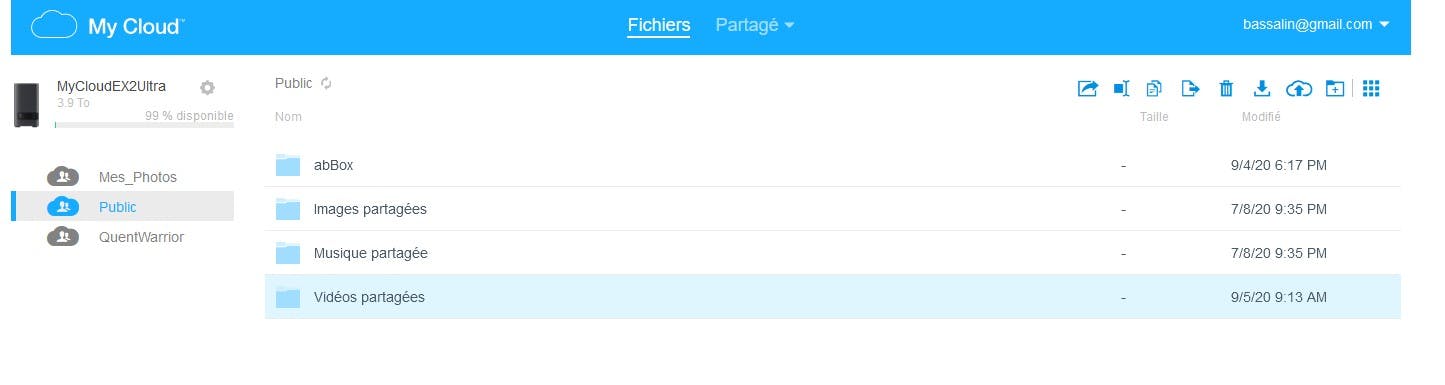
Admettons que vous ayez fait une vidéo familiale que vous voulez partager, il suffit simplement de faire un clic souris droit sur le répertoire que vous voulez partager; en l’occurrence “vidéos partagées” et de cliquer sur PARTAGE.

Une fenêtre partage avec le nom du dossier en question s’affiche et vous devez tout d’abord cliquer sur obtenir le lien (1) pour le diffuser directement via vos chats préférés : WhatsApp, Messenger, Skype… Sinon si vous voulez l’envoyer par mail , il faut rentrer l’adresse mail de vos destinataires dans le champ (2) qui recevront le lien et pour finir valider votre choix avec le bouton (3)

Je viens de faire un test en m’envoyant un lien de partage sur mon adresse mail :

Cliquer sur consulter pour visualiser sur son écran le contenu du répertoire en partage.
Ensuite, cliquez sur le nom du répertoire dont vous pouvez visualiser les fichiers contenus à l’intérieur.

En cliquant sur l’un des fichiers ou de la vignette sur le côté du nom du fichier, cette fenêtre s’ouvre nous invitant soit à enregistrer le fichier (donc le télécharger), ou de l’ouvrir directement avec votre lecteur vidéo favori car ici il s’agit bien sûr d’une vidéo.

Voilà, vous venez d’apprendre comment faire le partage d’un fichier sur votre disque NAS et la manière dont vos amis récupéreront les fichiers en partage. Si vous avez d'autres questions, n'hésitez pas à me le faire savoir avec le formulaire de contact.
Autres articles

Ici je test pour mon propre usage, la génération d'image de Google pour l'illustration de mes médias sociaux. Je vous détaille les prompts utilisés et le résultat obtenu.

Dans cette vidéo, je vous détaille les étapes pour la réalisation de la recherche d'image sur le net à la découpe sur un plotter VEVOR.

Sondage pour connaître vos logiciels de montage favoris.